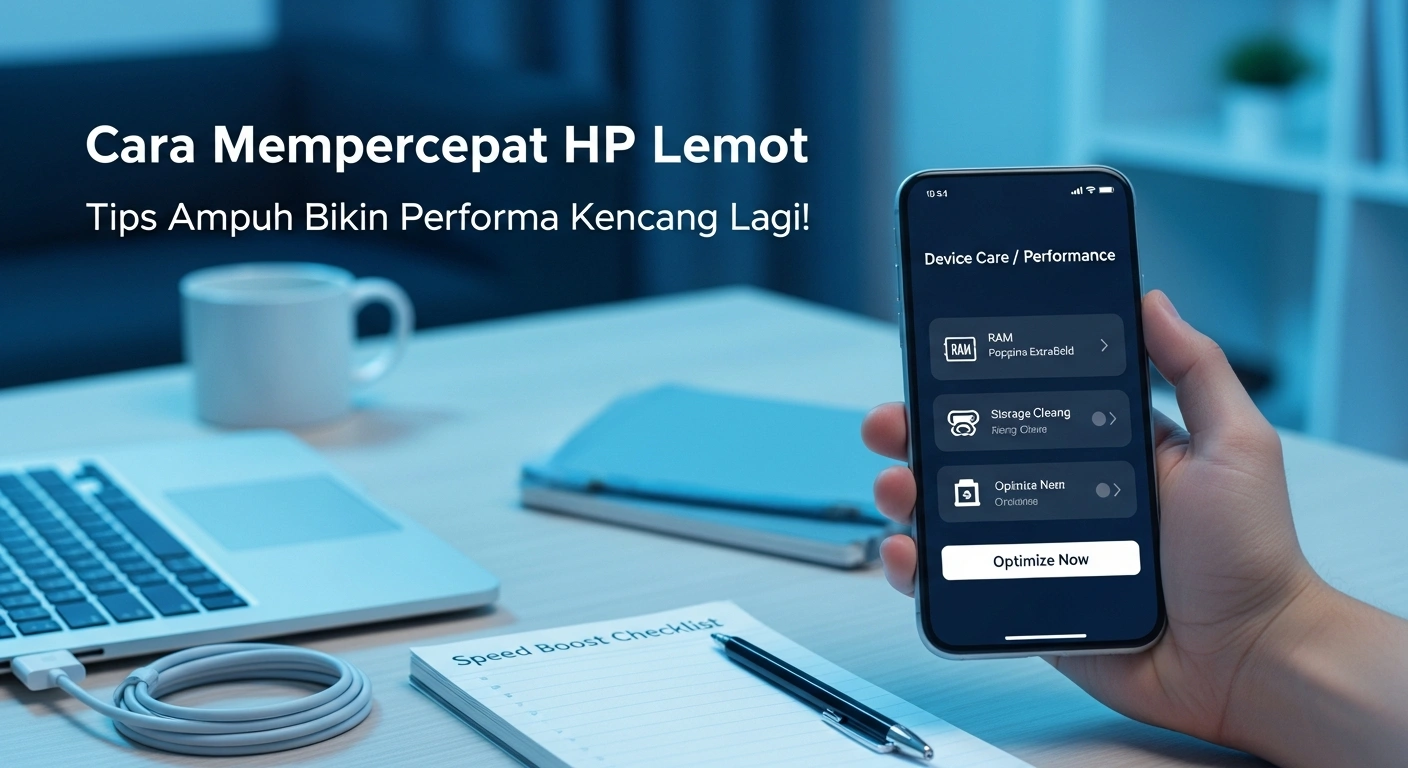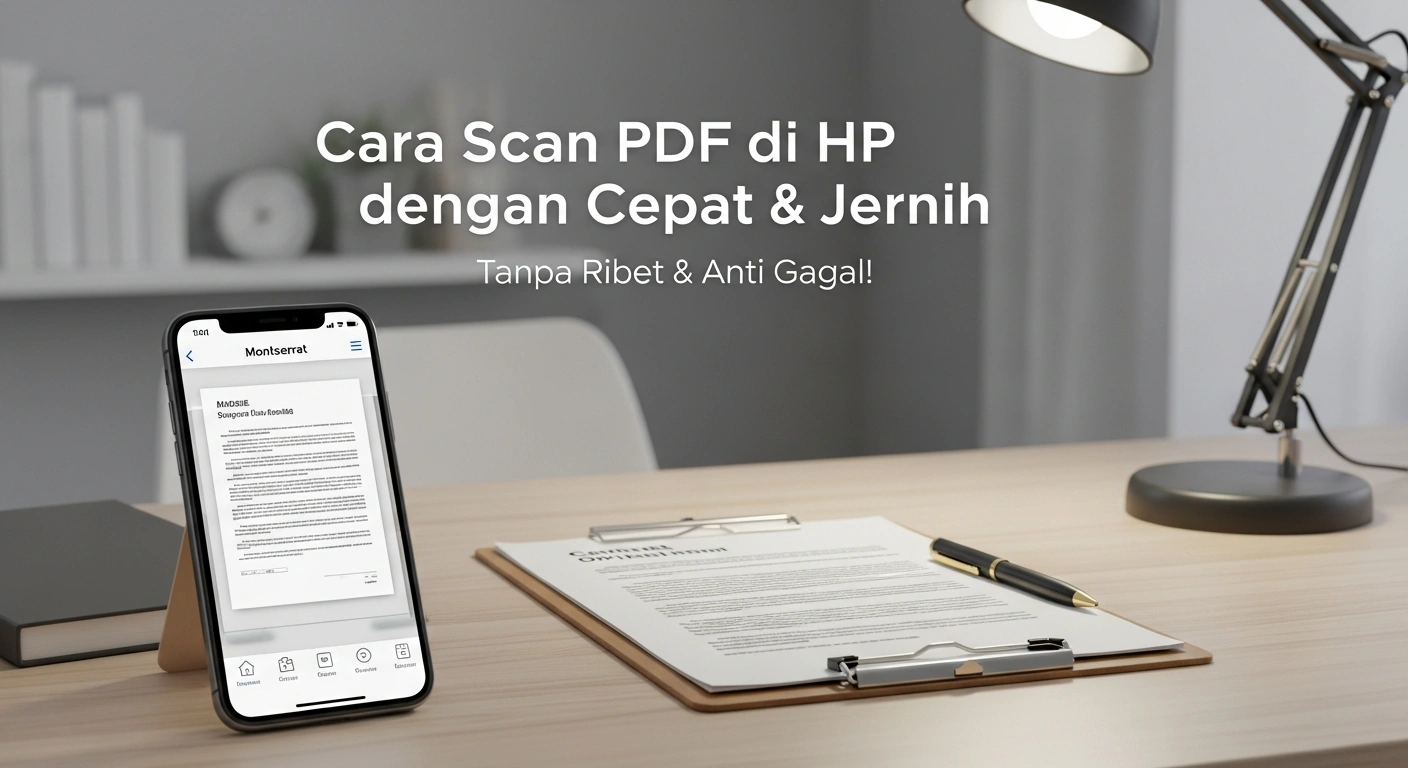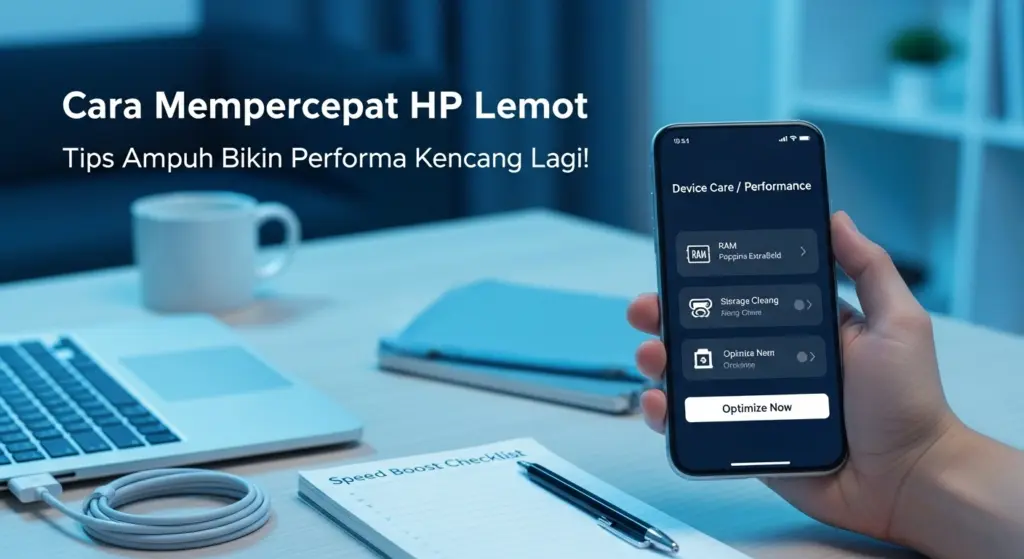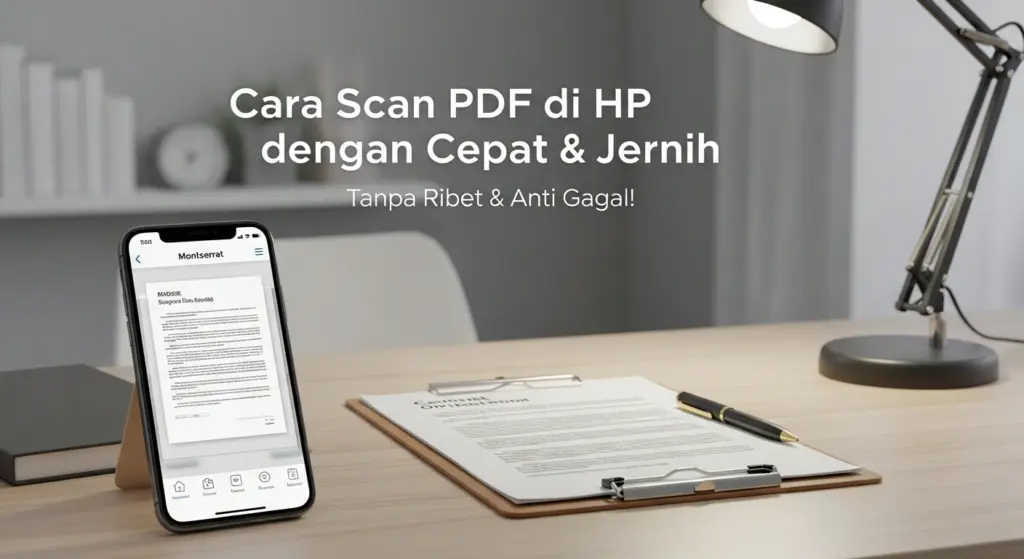teknokeun.com – Cara mengedit hasil screenshot kini menjadi keahlian penting di era digital. Baik untuk keperluan pribadi maupun profesional, mengedit screenshot memungkinkan penyampaian informasi yang lebih jelas dan menarik. Dari sekadar memotong bagian yang tidak perlu hingga menambahkan teks dan elemen grafis, mengedit screenshot membuka peluang kreativitas yang luas. Panduan ini akan membahas berbagai teknik, mulai dari dasar hingga lanjutan, untuk membantu Anda menguasai seni mengedit screenshot.
Artikel ini akan membahas berbagai aplikasi pengedit gambar, langkah-langkah pengeditan, serta teknik-teknik lanjutan seperti koreksi warna dan penghapusan latar belakang. Anda akan mempelajari cara mengedit screenshot untuk berbagai tujuan, mulai dari berbagi di media sosial hingga membuat presentasi profesional. Dengan panduan ini, Anda akan mampu menghasilkan screenshot yang berkualitas dan efektif dalam menyampaikan pesan.

Aplikasi Pengedit Gambar untuk Screenshot
Mengedit screenshot merupakan kegiatan umum, baik untuk keperluan pribadi maupun profesional. Untuk menghasilkan hasil edit yang optimal, pemilihan aplikasi pengedit gambar yang tepat sangatlah penting. Aplikasi-aplikasi ini menawarkan berbagai fitur yang dapat membantu meningkatkan kualitas dan estetika screenshot Anda.
Beragam aplikasi pengedit gambar tersedia, baik untuk perangkat mobile maupun desktop, masing-masing dengan kelebihan dan kekurangannya sendiri. Pilihan aplikasi yang tepat bergantung pada kebutuhan dan preferensi pengguna, serta platform yang digunakan.
Aplikasi Pengedit Gambar Populer
Berikut beberapa aplikasi pengedit gambar populer yang dapat digunakan untuk mengedit screenshot:
- Adobe Photoshop: Aplikasi profesional dengan fitur lengkap, ideal untuk editing tingkat lanjut. Tersedia untuk Windows dan MacOS, berbayar.
- GIMP (GNU Image Manipulation Program): Alternatif gratis dan open-source dari Photoshop, menawarkan fitur yang cukup lengkap. Tersedia untuk Windows, MacOS, dan Linux.
- Snapseed: Aplikasi mobile (Android dan iOS) yang mudah digunakan dengan fitur-fitur intuitif, termasuk tools koreksi warna dan penyempurnaan detail. Gratis.
- Lightroom Mobile: Aplikasi mobile (Android dan iOS) dari Adobe, fokus pada editing foto dengan fitur pengaturan warna dan efek yang canggih. Terdapat versi gratis dan berbayar.
- Microsoft Paint: Aplikasi sederhana dan bawaan Windows, cocok untuk editing dasar seperti cropping dan resizing. Gratis.
Perbandingan Fitur Aplikasi Pengedit Gambar
Tabel berikut membandingkan fitur utama dari tiga aplikasi pengedit gambar yang berbeda:
| Nama Aplikasi | Platform | Fitur Utama | Harga |
|---|---|---|---|
| Adobe Photoshop | Windows, MacOS | Editing tingkat lanjut, retouching, manipulasi gambar | Berbayar |
| GIMP | Windows, MacOS, Linux | Fitur lengkap, open-source, editing gambar dan manipulasi | Gratis |
| Snapseed | Android, iOS | Koreksi warna, penyempurnaan detail, filter, mudah digunakan | Gratis |
Contoh Screenshot dan Alasan Pengeditan
Misalnya, sebuah screenshot yang menampilkan chat WhatsApp dengan banyak typo dan kesalahan tata bahasa perlu diedit untuk memperbaiki kesalahan tersebut sebelum dibagikan. Hal ini dilakukan untuk menjaga citra dan profesionalitas.
Deskripsi screenshot: Screenshot menampilkan percakapan WhatsApp yang berisi kesalahan ketik dan kalimat yang tidak runtut. Warna latar belakang agak kusam.
Jenis Screenshot yang Umum Diedit
Beberapa jenis screenshot yang umum diedit meliputi:
- Screenshot percakapan: Diedit untuk memperbaiki kesalahan ketik, memotong bagian yang tidak relevan, atau menambahkan teks penjelasan.
- Screenshot hasil kerja: Diedit untuk meningkatkan kualitas visual, misalnya dengan menambahkan watermark atau memperbaiki kontras dan kecerahan.
- Screenshot game: Diedit untuk meningkatkan kualitas gambar, menambahkan efek, atau dipotong untuk fokus pada bagian tertentu.
Perbedaan Pengeditan Screenshot Pribadi dan Profesional
Pengeditan screenshot untuk keperluan pribadi cenderung lebih santai dan fleksibel. Sementara itu, pengeditan untuk keperluan profesional memerlukan ketelitian lebih tinggi, konsistensi dalam style, dan memperhatikan aspek branding.
Teknik Dasar Mengedit Screenshot
Mengedit screenshot merupakan langkah penting untuk menyajikan informasi secara lebih efektif dan menarik. Baik untuk keperluan presentasi, media sosial, atau dokumentasi, mengedit screenshot memungkinkan kita untuk menyoroti detail penting, memperjelas informasi, dan meningkatkan daya tarik visual. Berikut ini beberapa teknik dasar yang dapat Anda terapkan.
Pemotongan (Cropping) dan Perubahan Ukuran (Resizing) Screenshot
Pemotongan dan perubahan ukuran merupakan langkah awal yang sering dilakukan dalam mengedit screenshot. Pemotongan bertujuan untuk menghilangkan bagian yang tidak relevan, sementara perubahan ukuran menyesuaikan dimensi screenshot agar sesuai dengan kebutuhan. Kedua proses ini dapat dilakukan dengan mudah menggunakan berbagai aplikasi pengedit gambar.
Sebagai contoh, kita akan menggunakan aplikasi Paint.net. Untuk memotong bagian tertentu dari screenshot, buka screenshot di Paint.net. Pilih alat “Crop” yang biasanya berbentuk persegi panjang dengan ikon gunting. Kemudian, seret kursor untuk memilih area yang ingin dipotong. Setelah area terpilih, klik “Crop” atau tekan Enter. Untuk mengubah ukuran, gunakan menu “Image” lalu pilih “Resize”. Masukkan dimensi baru yang diinginkan, pastikan untuk memilih metode interpolasi yang tepat (misalnya, bicubic) agar kualitas gambar tetap terjaga. Hindari memperbesar ukuran screenshot secara berlebihan karena dapat menyebabkan penurunan kualitas gambar yang signifikan.

Mengubah Ukuran Screenshot Tanpa Menurunkan Kualitas
Menjaga kualitas gambar saat mengubah ukuran screenshot sangat penting. Teknik yang tepat adalah menggunakan metode interpolasi yang sesuai, seperti bicubic atau lanczos. Metode-metode ini memperhitungkan piksel di sekitar area yang diubah ukurannya, sehingga menghasilkan gambar yang lebih halus dan detail dibandingkan dengan metode yang lebih sederhana. Selain itu, hindari memperbesar ukuran screenshot terlalu drastis. Jika perlu memperbesar ukuran secara signifikan, pertimbangkan untuk menggunakan gambar dengan resolusi yang lebih tinggi sejak awal.
Contoh Edit Screenshot dengan Tujuan Berbeda
Berikut tiga contoh editan screenshot dengan tujuan berbeda:
- Untuk Media Sosial: Screenshot tutorial singkat tentang penggunaan fitur baru aplikasi, dipotong agar hanya menampilkan bagian penting, lalu ditambahkan teks singkat dan menarik sebagai caption. Gambar juga diedit agar sesuai dengan rasio aspek yang direkomendasikan platform media sosial.
- Untuk Presentasi: Screenshot data penjualan yang diubah ukurannya agar mudah dibaca pada slide presentasi. Elemen-elemen yang tidak penting dihilangkan melalui cropping, sementara data penting disorot dengan penambahan kotak atau lingkaran berwarna.
- Untuk Dokumentasi: Screenshot error message dari suatu aplikasi, ditambahkan panah dan teks penjelasan untuk memperjelas detail error dan langkah-langkah pemecahan masalah. Screenshot disimpan dengan format yang sesuai untuk arsip, misalnya PNG untuk menjaga kualitas gambar.
Menambahkan Tanda Panah dan Teks Penjelasan pada Screenshot
Menambahkan tanda panah dan teks penjelasan pada screenshot sangat membantu untuk memperjelas informasi yang ingin disampaikan. Sebagian besar aplikasi pengedit gambar menyediakan alat untuk menambahkan teks dan bentuk-bentuk sederhana seperti panah. Anda dapat menggunakan alat tersebut untuk menunjuk area tertentu pada screenshot dan menambahkan penjelasan singkat. Pastikan teks yang ditambahkan mudah dibaca dan memiliki ukuran yang sesuai dengan ukuran screenshot.
Teknik Mengedit Screenshot Lanjutan
Setelah memahami dasar-dasar pengeditan screenshot, mari kita eksplorasi teknik-teknik lebih lanjut untuk menghasilkan hasil yang lebih profesional dan menarik. Tahap ini melibatkan manipulasi gambar yang lebih detail, memungkinkan Anda untuk memperbaiki kekurangan dan meningkatkan kualitas visual screenshot secara signifikan.
Berikut ini beberapa teknik lanjutan yang dapat Anda terapkan untuk mengoptimalkan tampilan screenshot Anda.
Koreksi Warna, Penyesuaian Kecerahan dan Kontras
Koreksi warna, kecerahan, dan kontras merupakan elemen kunci dalam meningkatkan kualitas visual screenshot. Warna yang kusam dapat dihidupkan, sementara area yang terlalu terang atau gelap dapat disesuaikan agar lebih seimbang. Banyak aplikasi pengedit gambar menawarkan fitur-fitur ini dengan kontrol slider yang intuitif. Dengan sedikit penyesuaian, Anda dapat mengubah suasana dan mood keseluruhan screenshot.
Misalnya, jika screenshot Anda terlalu gelap, naikkan nilai kecerahan. Jika warnanya terlihat pudar, coba tingkatkan saturasi warna. Perhatikan keseimbangan antara kecerahan, kontras, dan saturasi untuk menghindari hasil yang terlihat tidak natural.
Penghapusan Background
Menghilangkan background yang tidak diinginkan dari screenshot dapat meningkatkan fokus pada subjek utama. Banyak aplikasi pengedit gambar, baik online maupun offline, menyediakan tools penghapus background yang efektif. Beberapa aplikasi bahkan menawarkan fitur penghapusan background otomatis dengan kecerdasan buatan (AI).
- Buka screenshot di aplikasi pengedit gambar pilihan Anda.
- Pilih tool penghapus background. Biasanya, tool ini direpresentasikan dengan ikon penghapus atau berupa pilihan menu.
- Hapus background secara manual dengan hati-hati. Untuk hasil yang presisi, perbesar gambar dan hapus bagian background secara bertahap.
- Gunakan fitur “refine edge” (jika tersedia) untuk memperhalus tepi objek utama dan menghindari hasil yang terlihat “berantakan”.
- Simpan hasil editan dalam format yang sesuai.
Perbaikan Kualitas Gambar Screenshot yang Buram atau Kurang Tajam
Screenshot yang buram atau kurang tajam dapat mengurangi daya tarik visual. Untungnya, beberapa teknik dapat diterapkan untuk meningkatkan ketajamannya. Meskipun tidak dapat mengembalikan detail yang benar-benar hilang, teknik ini dapat meningkatkan kualitas gambar secara signifikan.
- Gunakan fitur “sharpen” pada aplikasi pengedit gambar. Fitur ini akan meningkatkan kontras pada tepi objek, sehingga membuatnya tampak lebih tajam.
- Perkecil ukuran file, kemudian perbesar kembali. Metode ini dapat menghilangkan artefak dan sedikit meningkatkan ketajaman, tetapi berhati-hatilah agar tidak kehilangan terlalu banyak detail.
- Gunakan filter noise reduction untuk mengurangi buram yang disebabkan oleh noise gambar.
Penggunaan Filter dan Efek
Filter dan efek dapat menambahkan sentuhan kreatif dan meningkatkan daya tarik visual screenshot. Pilih filter yang sesuai dengan tema dan suasana yang ingin Anda sampaikan. Jangan berlebihan menggunakan filter, karena dapat membuat screenshot terlihat tidak natural.
- Filter vintage dapat memberikan nuansa retro pada screenshot.
- Filter black and white dapat menciptakan tampilan klasik dan elegan.
- Filter sepia dapat memberikan tampilan hangat dan antik.
Eksperimen dengan berbagai filter dan efek untuk menemukan kombinasi yang paling sesuai dengan screenshot Anda.
Poin-Poin Penting Saat Mengedit Screenshot
Saat mengedit screenshot, perhatikan beberapa poin penting berikut untuk menjaga kualitas gambar:
- Jangan berlebihan dalam mengedit. Tujuannya adalah untuk meningkatkan kualitas, bukan mengubahnya secara drastis.
- Simpan dalam format yang tepat. Format PNG umumnya direkomendasikan untuk gambar dengan latar belakang transparan, sementara JPEG cocok untuk gambar dengan latar belakang solid.
- Sesuaikan ukuran file. Ukuran file yang terlalu besar dapat memperlambat proses loading, sementara ukuran file yang terlalu kecil dapat mengurangi kualitas gambar.
- Perhatikan komposisi gambar. Pastikan elemen-elemen dalam screenshot tersusun secara harmonis dan menarik.
Mengedit Screenshot untuk Berbagai Tujuan: Cara Mengedit Hasil Screenshot
Mengedit screenshot bukan sekadar memotong bagian yang tidak diperlukan. Dengan sedikit sentuhan, screenshot dapat diubah menjadi visual yang informatif dan menarik, sesuai dengan tujuan penggunaannya. Pengeditan yang tepat dapat meningkatkan daya serap informasi, baik untuk presentasi bisnis, unggahan media sosial, tutorial, atau bahkan penggunaan pribadi.
Mengedit Screenshot untuk Presentasi
Screenshot yang digunakan dalam presentasi membutuhkan pengeditan yang lebih detail untuk meningkatkan daya tarik visual dan kejelasan informasi. Elemen visual seperti grafik, panah, kotak, dan teks anotasi sangat membantu untuk menyoroti poin penting dan memudahkan audiens memahami informasi yang disampaikan.
- Contohnya, sebuah screenshot yang menampilkan data penjualan dapat dilengkapi dengan grafik batang yang menyoroti tren penjualan. Anotasi berupa teks dapat ditambahkan untuk menjelaskan setiap bagian grafik.
- Penggunaan panah dan kotak untuk menunjuk bagian penting pada screenshot juga akan meningkatkan fokus audiens pada informasi yang ingin disampaikan.
- Pastikan palet warna yang digunakan konsisten dengan tema presentasi secara keseluruhan.
Mengedit Screenshot untuk Media Sosial
Mengunggah screenshot ke media sosial memerlukan pertimbangan khusus terhadap ukuran dan komposisi gambar agar sesuai dengan platform yang digunakan. Ukuran gambar yang terlalu besar atau terlalu kecil dapat mengurangi kualitas visual dan mengurangi daya tarik unggahan.
- Misalnya, untuk Instagram, ukuran gambar yang direkomendasikan adalah persegi atau vertikal, dengan resolusi yang cukup tinggi untuk menghindari gambar terlihat buram. Komposisi gambar perlu diperhatikan agar menarik perhatian pengguna.
- Untuk Twitter, ukuran gambar yang lebih kecil dan aspek rasio yang lebih fleksibel dapat digunakan. Namun, tetap perhatikan kualitas gambar agar tetap tajam dan jelas.
- Penggunaan filter atau efek visual yang sesuai dengan tema unggahan dapat meningkatkan daya tarik visual, namun jangan sampai berlebihan hingga mengurangi kejelasan informasi.
Perbedaan Pendekatan Mengedit Screenshot untuk Keperluan Pribadi dan Publik, Cara mengedit hasil screenshot
Pendekatan dalam mengedit screenshot untuk keperluan pribadi dan publikasi berbeda. Keperluan pribadi cenderung lebih fleksibel dan tidak memerlukan pengeditan yang terlalu detail, sementara publikasi memerlukan pengeditan yang lebih profesional dan konsisten.
- Screenshot untuk keperluan pribadi dapat diedit secara sederhana, hanya memotong bagian yang tidak diperlukan atau menambahkan sedikit anotasi. Kualitas gambar tidak terlalu menjadi perhatian utama.
- Sebaliknya, screenshot untuk publikasi, seperti di website atau blog, memerlukan pengeditan yang lebih teliti. Kualitas gambar, konsistensi style, dan aspek visual lainnya perlu diperhatikan untuk menjaga kredibilitas dan profesionalitas.
Mengedit Screenshot untuk Tutorial atau Panduan
Mengedit screenshot untuk tutorial atau panduan bertujuan untuk memberikan petunjuk yang jelas dan mudah dipahami. Elemen-elemen penting yang perlu dipertimbangkan meliputi penambahan nomor urut, panah penunjuk, kotak sorot, dan anotasi yang ringkas dan jelas.
- Nomor urut pada setiap screenshot membantu pengguna mengikuti langkah-langkah tutorial secara berurutan.
- Panah penunjuk dan kotak sorot membantu pengguna fokus pada bagian penting dari screenshot.
- Anotasi yang ringkas dan jelas memberikan penjelasan tambahan tanpa membuat tutorial menjadi terlalu panjang dan membingungkan.
Tips untuk mengedit screenshot agar terlihat profesional dan mudah dipahami: Gunakan palet warna yang konsisten, perhatikan komposisi gambar, sertakan anotasi yang jelas dan ringkas, dan pastikan kualitas gambar tetap tinggi. Hindari penggunaan efek atau filter yang berlebihan. Prioritaskan kejelasan informasi di atas estetika semata.
Ulasan Penutup
Mengedit screenshot bukanlah sekadar menghilangkan bagian yang tidak perlu; ini tentang meningkatkan daya tarik visual dan kejelasan informasi. Dengan menguasai teknik-teknik yang telah dijelaskan, Anda dapat mengubah screenshot biasa menjadi alat komunikasi yang efektif dan profesional. Eksperimenlah dengan berbagai aplikasi dan teknik untuk menemukan gaya pengeditan yang sesuai dengan kebutuhan dan preferensi Anda. Ingatlah bahwa kunci keberhasilan terletak pada praktik dan eksplorasi.